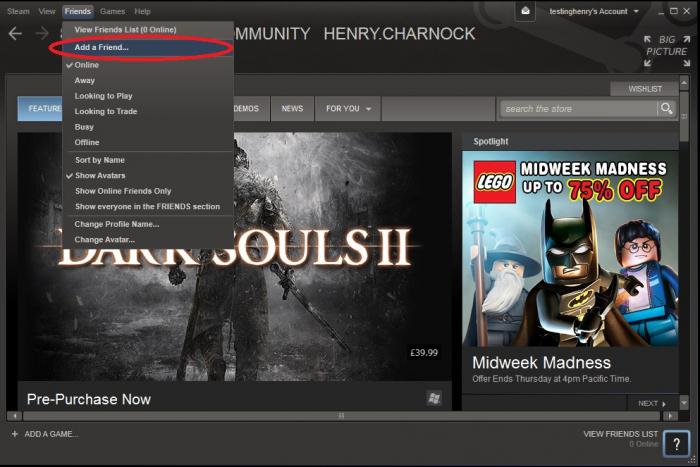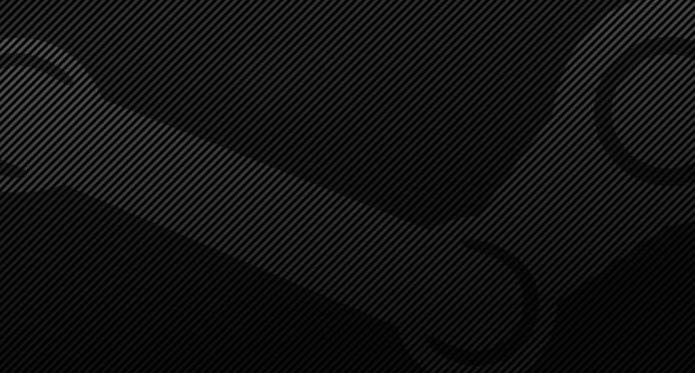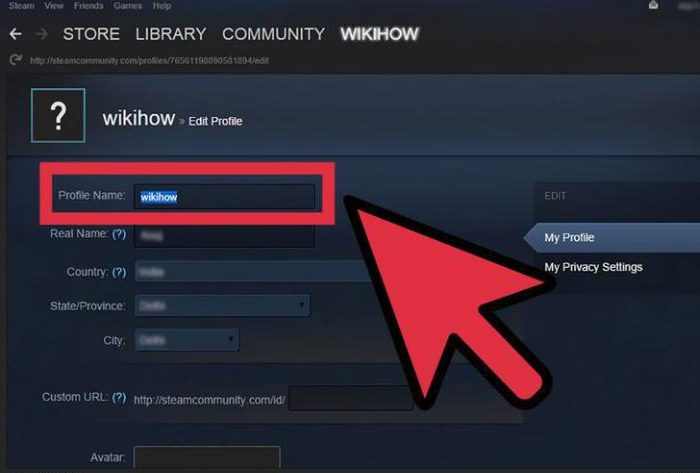لطالما كانت منصة الألعاب Steamجزء لا يتجزأ من أوقات الفراغ لعدد كبير من اللاعبين حول العالم. لا يتخلف الجزء الروسي عن الركب ، حيث احتل في عام 2015 المرتبة الثانية بين اللغات الأكثر شعبية بين جميع المستخدمين المسجلين.

ومع ذلك ، غالبًا أثناء تثبيت البرنامج ، يمكنك ذلكتواجه مشكلة مثل اللغة التي تم تسليمها بشكل غير صحيح. أولئك الذين ، لسبب ما ، لم يلاحظوا التحول من الإنجليزية إلى الروسية ، قد يجدون أنفسهم في موقف صعب إلى حد ما أثناء العمل الإضافي. ثم كيف تغير اللغة في Steam في وضع مماثل؟ سنجيب بالتأكيد على هذا السؤال في مقالتنا. بالإضافة إلى ذلك ، سنحاول التعامل مع مشكلة أخرى مهمة قد تواجهها أثناء استخدام الخدمة.
كيف يمكنني تغيير اللغة في Steam؟
كيف تشعر بالراحة عند الاستخداممنصة الألعاب هذه ، يجب عليك تثبيت اللغة الأكثر تفضيلاً بالنسبة لك. سننظر اليوم في مسألة كيفية تغيير اللغة في Steam من الإنجليزية إلى الروسية ، لكن يمكننا أن نؤكد لك أن هذه الطريقة مناسبة أيضًا لتثبيت خيارات أخرى.
- قم بتشغيل Steam وقم بتسجيل الدخول إلى حساب العمل الخاص بك باستخدام اسم المستخدم وكلمة المرور الخاصين بك.
- انتقل إلى علامة التبويب "الإعدادات" ، والتي ستبدو في النسخة الإنجليزية مثل الإعدادات ، ثم على الفور في الواجهة.
- انقر فوق اللغة وسترى أن اللغة الآنهناك تم ضبطه على اللغة الإنجليزية. ستظهر لك قائمة كاملة باللغات المتاحة ، مختارة حسب الترتيب الأبجدي. ابحث عن الروسية بينهم واضغط على زر التأكيد "موافق".
- أنت الآن بحاجة إلى السماح بإعادة تشغيل الخدمة حتى تدخل التغييرات حيز التنفيذ. حدد الزر المناسب في النافذة التي تظهر.

نصائح إضافية
بعد تغيير اللغة في "Steam" وإعادة التشغيل ، يجب أن يعمل كل شيء. بذل المطورون قصارى جهدهم لجعل النسخة الروسية عالية الجودة قدر الإمكان.
إذا كنت تريد تغيير اللغة مرة أخرى في "Steam"(كما قلنا سابقًا) واختر ، على سبيل المثال ، الألمانية ، أو العودة إلى اللغة الإنجليزية ، ثم قم بكل الخطوات المذكورة أعلاه مرة أخرى. تذكر أن الألعاب نفسها تعتمد غالبًا على اللغة المختارة في العميل. لنفترض أنك قمت بتعيين الروسية لنفسك ، مما يعني أنه سيتم تثبيت اللعبة معها بشكل افتراضي ، إذا كان هناك دعم.
إذا اتبعت تعليماتنا ، لكن المشكلةنظرًا لأن كيفية تغيير اللغة في "Steam" لا تزال ذات صلة ، نوصي بإزالة العميل تمامًا من جهاز الكمبيوتر الخاص بك وإعادة تثبيته. في هذه الحالة ، يمكنك تحديد لغة أو لغة أخرى في قائمة التثبيت.
ماذا لو قامت "Steam" نفسها بتغيير اللغة إلى الإنجليزية؟

هذه مشكلة أخرى مهمة يواجهها مستخدمو الخدمة. عند بدء تشغيل Steam ، فإنه يغير اللغة مرة أخرى إلى اللغة الإنجليزية - ماذا تفعل؟
الطريقة الأولى:
- اضغط مع الاستمرار على مفتاحي Win و R وسيتم فتح محرر التسجيل.
- انتقل إلى العنوان التالي: HKEY_CURRENT_USERSoftwareValveSteam.
- ابحث عن ملف يسمى اللغات ، وانقر فوقه وحدد "تغيير".
- قم بتغيير الإنجليزية إلى الروسية ، ثم احفظ أفعالك بالضغط على "موافق".
الطريقة 2:
انقر فوق الاختصار "Steam" وحدد "كائن". ثم أضف "-اللغة الروسية "(بدون استخدام علامات الاقتباس) وحفظ التغييرات.
حظا سعيدا